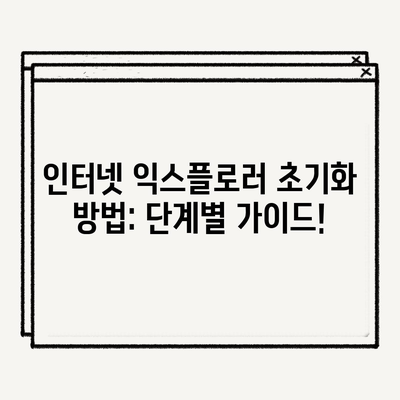인터넷 익스플로러 초기화 방법
인터넷 익스플로러 초기화 방법은 웹 브라우저 사용 중 발생하는 여러 문제를 해결하는 효과적인 방법입니다. 잘못된 설정이나 불필요한 확장 프로그램이 설치될 경우, 인터넷 익스플로러는 정상적으로 작동하지 않을 수 있습니다. 이러한 문제를 해결하기 위해 초기화를 고려하는 것이 좋습니다. 이번 블로그 포스트에서는 인터넷 익스플로러의 초기화 방법에 대해 단계별로 상세히 안내하겠습니다.
인터넷 익스플로러 초기화의 필요성
인터넷 익스플로러를 초기화하기 위해서는 먼저 초기화가 필요할 때를 이해해야 합니다. 웹사이트가 제대로 열리지 않거나, 의도치 않은 확장 프로그램이 추가된 경우가 있습니다. 이러한 문제는 주로 설정이 잘못되었거나, 악성 소프트웨어에 감염되었을 때 발생합니다. 초기화는 이러한 문제를 해결하는 데 매우 효과적입니다.
초기화의 장점
-
빠른 문제 해결: 초기화는 사용자가 겪고 있는 다양한 문제를 손쉽게 해결할 수 있는 방법입니다.
-
기본 설정 복원: 초기화 후에는 모든 설정이 원래 상태로 복원되어, 깔끔한 환경에서 다시 시작할 수 있습니다.
-
확장 프로그램 제거: 불필요한 확장 프로그램이 삭제되어 브라우징 속도가 향상될 수 있습니다.
| 장점 | 설명 |
|---|---|
| 빠른 문제 해결 | 발생한 문제를 신속하게 해결할 수 있습니다. |
| 기본 설정 복원 | 모든 설정이 원래 상태로 돌아갑니다. |
| 확장 프로그램 제거 | 사용하지 않는 확장 프로그램이 삭제되어 성능이 개선됩니다. |
초기화를 통해 이러한 이점을 누릴 수 있으므로, 문제가 발생했을 때 망설임 없이 초기화를 고려하는 것이 중요합니다.
💡 아이폰에서 팝업 차단을 해제하고 더 편리하게 웹을 즐겨보세요. 💡
인터넷 익스플로러 초기화 방법
인터넷 익스플로러 초기화 방법은 간단하지만 몇 가지 단계를 거쳐야 합니다. 아래의 단계를 따라서 진행해보세요.
단계 1: 인터넷 옵션 열기
먼저, 인터넷 익스플로러를 실행한 후 화면 오른쪽 상단에 위치한 톱니바퀴 아이콘을 클릭합니다. 이 아이콘은 설정 메뉴를 여는 단축키 역할을 합니다. 톱니바퀴 아이콘을 클릭하면 드롭다운 메뉴가 나타나고, 그 중 인터넷 옵션을 선택합니다.
단계 2: 고급 탭 선택
인터넷 옵션 창이 열리면 여러 탭이 나옵니다. 여기에서 고급 탭을 클릭합니다. 고급 탭은 인터넷 익스플로러의 다양한 고급 설정을 조정할 수 있는 곳입니다.
단계 3: 기본 설정 복원 클릭
고급 탭에서 아래쪽으로 스크롤하면 Internet Explorer 기본 설정 복원 섹션을 찾을 수 있습니다. 이 섹션에서 원래대로 버튼을 클릭하여 기본 설정을 복원하는 과정으로 들어갑니다.
| 단계 | 설명 |
|---|---|
| 1. 아이콘 클릭 | 톱니바퀴 아이콘을 클릭하여 인터넷 옵션을 엽니다. |
| 2. 고급 탭 클릭 | 고급 탭으로 이동합니다. |
| 3. 복원 버튼 클릭 | 기본 설정 복원 옵션에서 원래대로 클릭합니다. |
이 단계들만 잘 따르면 기본 설정으로 복원할 준비가 완료됩니다.
단계 4: 설정 확인 후 복원 진행
복원을 진행하기 전에 다음 화면이 나타납니다. 여기에서 개인 설정 삭제 항목에 체크 표시를 합니다. 이는 사용자가 저장한 개인 설정 및 데이터를 모두 삭제하는 것을 의미합니다. 이 선택이 필요한지 충분히 고민한 후 다시 설정 버튼을 클릭합니다.
단계 5: 완료 후 재실행
모든 설정이 완료되면 닫기 버튼을 클릭하여 옵션 창을 닫습니다. 이후 인터넷 익스플로러를 재실행하여 초기화가 성공적으로 이루어졌는지 확인합니다. 이제는 보다 원활하게 인터넷을 사용할 수 있을 것입니다.
💡 웹사이트 최적화 문제를 간단히 해결하는 방법을 알아보세요. 💡
결론
인터넷 익스플로러 초기화 방법은 고장 난 브라우저 설정을 되돌려 주는 중요한 과정입니다. 이 과정을 통해 불필요한 문제를 해결하고, 새로운 출발을 할 수 있습니다. 초기화가 완료된 후에는 웹 서핑이 보다 매끄럽고 쾌적해질 것입니다. 만약 브라우저에서 여전히 문제가 발생한다면, 다른 브라우저를 고려해 보실 수도 있습니다. 하지만 이 포스트를 통해 배운 초기화 방법은 인터넷 익스플로러 사용자들에게 큰 도움이 되기를 바랍니다.
💡 시스템 개선을 통해 더 나은 사용자 경험을 누려보세요. 💡
자주 묻는 질문과 답변
💡 당신의 개인정보를 안전하게 지키는 방법을 알아보세요. 💡
Q1. 초기화를 하면 저장된 비밀번호도 삭제되나요?
A: 네, 개인 설정 삭제를 선택하면 저장된 비밀번호와 즐겨찾기도 삭제됩니다. 초기화 전 중요한 정보는 미리 백업해 두세요.
Q2. 초기화 후 다시 설정을 어떻게 할 수 있나요?
A: 초기화 후 원하는 설정을 수동으로 다시 진행하시면 됩니다. 이는 각 설정 메뉴를 통해 가능합니다.
Q3. 초기화가 아무런 효과를 주지 않는다면 어떻게 해야 하나요?
A: 초기화 후에도 문제가 지속된다면, 시스템 점검이나 다른 브라우저 사용을 고려해보시는 것이 좋습니다.
인터넷 익스플로러 초기화 방법: 단계별 가이드!
인터넷 익스플로러 초기화 방법: 단계별 가이드!
인터넷 익스플로러 초기화 방법: 단계별 가이드!